Otrzymaj bezpłatne skanowanie i sprawdź, czy twój komputer jest zainfekowany.
USUŃ TO TERAZAby korzystać z w pełni funkcjonalnego produktu, musisz kupić licencję na Combo Cleaner. Dostępny jest 7-dniowy bezpłatny okres próbny. Combo Cleaner jest własnością i jest zarządzane przez RCS LT, spółkę macierzystą PCRisk.
Instrukcje usuwania wirusa Trojan:O97M/DPLink.A
Czym jest Trojan:O97M/DPLink.A?
"Trojan:O97M/DPLink.A" to nazwa kodu wirusa typu trojańskiego. Jednak niektórzy użytkownicy napotykają na komunikaty (dostarczone przez Microsoft Windows Defender), które twierdzą, że system jest zainfekowany błędem "Trojan:O97M/DPLink.A" (nawet gdy nie ma takiego błędu ). Ten wynik skanowania nazywany jest fałszywie dodatnim.
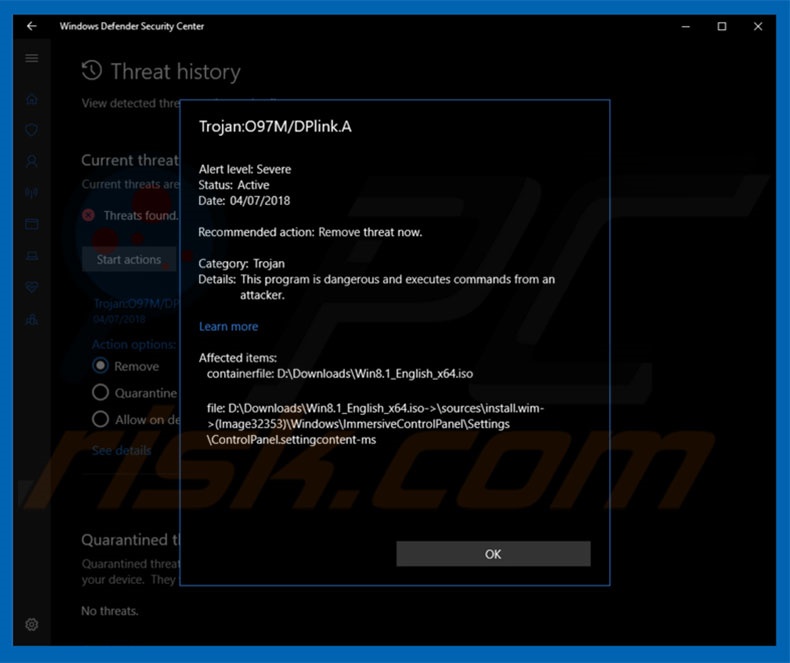
Ten fałszywy dodatni alarm jest bardzo podobny do Win32/Bluteal.B!rfn. Użytkownicy napotykają błędne komunikaty o błędach twierdzające, że system jest zainfekowany błędem "Trojan:O97M/DPLink.A". Dzieje się tak, ponieważ baza danych MS Windows Defender zawiera fałszywe wpisy. Pakiet antymalware wykrywa Start10: Software ze Stardock jako potencjalne zagrożenie, mimo że ta aplikacja jest całkowicie legalna. Te fałszywe alarmy są bardzo frustrujące - użytkownicy ciągle napotykają problemy z oknami pop-up i może zostać usunięta legalna aplikacja. W rzeczywistości ten kod błędu może nie pochodzić z konkretnego problemu i wskazywać na infekcję typu trojańskiego. Jeśli natkniesz się na te okna pop-up, natychmiast zeskanuj system sprawdzonym oprogramowaniem antywirusowym/antyspyware (innym niż Microsoft Windows Defender) i usuń wszystkie wykryte zagrożenia (jeśli takie istnieją). Zalecamy również bieżącą aktualizację MS Windows Defender w celu usunięcia tego problemu (istnieje wysokie prawdopodobieństwo, że fałszywy wpis zostanie usunięty z bazy danych malware, a program Windows Defender przestanie wyświetlać błędne informacje).
| Nazwa | O97M_DPLink.A (trojan) |
| Typ zagrożenia | Trojan, wirus kradnący hasła, bankowe malware, spyware |
| Objawy | Trojany są zaprojektowane do podstępne infiltracji komputera ofiary oraz pozostawania cichymi, w wyniku czego na zainfekowanej maszynie nie ma jasno widocznych konkretnych objawów. |
| Metody dystrybucji | Zainfekowane załączniki e-mail, złośliwe ogłoszenia internetowe, inżynieria społeczna, złamane oprogramowanie. |
| Zniszczenie | Skradzione informacje bankowe, hasła, kradzież tożsamości, komputer ofiary został dodany do botnetu. |
| Usuwanie |
Aby usunąć możliwe infekcje malware, przeskanuj komputer profesjonalnym oprogramowaniem antywirusowym. Nasi analitycy bezpieczeństwa zalecają korzystanie z Combo Cleaner. Pobierz Combo CleanerBezpłatny skaner sprawdza, czy twój komputer jest zainfekowany. Aby korzystać z w pełni funkcjonalnego produktu, musisz kupić licencję na Combo Cleaner. Dostępny jest 7-dniowy bezpłatny okres próbny. Combo Cleaner jest własnością i jest zarządzane przez RCS LT, spółkę macierzystą PCRisk. |
Istnieją setki niezwykle niebezpiecznych wirusów typu trojańskiego. Lista przykładów obejmuje TrickBot, Emotet, LokiBot, Pony, i wiele innych. Większość z nich jest przeznaczona do zbierania danych osobowych (loginów, haseł itp.), porywania systemu (wykorzystywania zasobów do wykonywania złośliwych zadań) i promowania innych wirusów (zwykle ransomware). Obecność tych wirusów może prowadzić do poważnych problemów prywatności, znacznej straty finansowej, infekcji systemu i uszkodzenia sprzętu.
W jaki sposób trojany zostały zainstalowane na moim komputerze?
Większość trojanów jest dystrybuowana za pomocą kampanii spamowych. Jednak w niektórych przypadkach cyberprzestępcy używają fałszywych aktualizacji oprogramowania i nieuczciwej metody marketingowej zwanej "sprzedażą wiązaną". E-maile ze spamem są dostarczane ze złośliwymi załącznikami (zazwyczaj dokumentami MS Office). Pliki te uruchamiają skrypty, które potajemnie pobierają i instalują malware. Fałszywe programy aktualizujące infekują system, wykorzystując błędy/wady nieaktualnego oprogramowania lub po prostu pobierając i instalując wirusy, a nie aktualizacje. "Sprzedaż wiązana" to potajemna instalacja aplikacji innych firm za pomocą zwykłego oprogramowania/aplikacji. Chociaż "powiązane" malware jest zazwyczaj ukryte, zdarzają się przypadki, w których jest ono ukryte w "Niestandardowych"/"Zaawansowanych" ustawieniach (lub w innych sekcjach) procesów pobierania/instalacji. W takich przypadkach trojany są przedstawiane jako "użyteczne oprogramowanie" (programiści próbują tym nakłonić użytkowników do zainstalowania).
Jak uniknąć instalacji malware?
Brak wiedzy i nieostrożne zachowanie to główne przyczyny infekcji komputerowych. Kluczem do bezpieczeństwa jest ostrożność. Dlatego zwracaj szczególną uwagę podczas przeglądania Internetu i pobierania/instalowania/aktualizowania oprogramowania. Zdecydowanie zalecamy dokładne przeanalizowanie otrzymanych załączników do wiadomości e-mail. Pliki, które wydają się nieistotne lub zostały odebrane z podejrzanego/nieznanego adresu e-mail, nigdy nie powinny być otwierane. Ponadto aktualizuj zainstalowane aplikacje za pomocą wbudowanych funkcji lub narzędzi dostarczanych przez oficjalnego programistę. Dodatkowo, wybierz "Niestandardowe"/"Zaawansowane" ustawienia i dokładnie analizuj każde okno dialogowe pobierania/instalacji. Zrezygnuj ze wszystkich dołączonych programów i odrzuć oferty, aby je pobrać/zainstalować. Zaleca się pobieranie programów wyłącznie z oficjalnych źródeł, za pomocą bezpośrednich linków do pobierania, a nie narzędzi pobierania/instalacji stron trzecich. Programiści zarabiają na tych narzędziach za pomocą metody "sprzedaży wiązanej" i dlatego zdecydowanie nie należy ich używać. Jak wspomniano powyżej, jeśli napotkasz okna pop-up MS Windows Defender stwierdzające, że system jest zainfekowany "Trojan:O97M/DPLink.A", zalecamy wykonanie skanowania za pomocą narzędzia Combo Cleaner Antivirus dla Windows, aby automatycznie wyeliminować malware.
Zrzut ekranu aplikacji Start10: Software ze Stardock fałszywie wykrytej jako Trojan:O97M/DPLink.A:
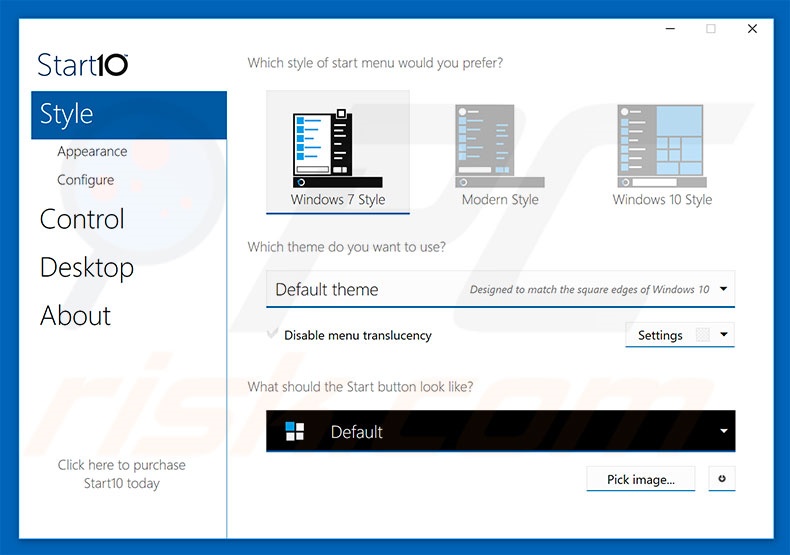
Natychmiastowe automatyczne usunięcie malware:
Ręczne usuwanie zagrożenia może być długim i skomplikowanym procesem, który wymaga zaawansowanych umiejętności obsługi komputera. Combo Cleaner to profesjonalne narzędzie do automatycznego usuwania malware, które jest zalecane do pozbycia się złośliwego oprogramowania. Pobierz je, klikając poniższy przycisk:
POBIERZ Combo CleanerPobierając jakiekolwiek oprogramowanie wyszczególnione na tej stronie zgadzasz się z naszą Polityką prywatności oraz Regulaminem. Aby korzystać z w pełni funkcjonalnego produktu, musisz kupić licencję na Combo Cleaner. Dostępny jest 7-dniowy bezpłatny okres próbny. Combo Cleaner jest własnością i jest zarządzane przez RCS LT, spółkę macierzystą PCRisk.
Szybkie menu:
- Czym jest Trojan:O97M/DPLink.A?
- KROK 1. Manualn usuwania malware Trojan:O97M/DPLink.A.
- KROK 2. Sprawdź, czy twój komputer jest całkowicie czysty.
Jak manualnie usunąć malware?
Ręczne usuwanie malware jest skomplikowanym zadaniem. Zwykle lepiej jest pozwolić wykonać to automatycznie programom antywirusowym lub antymalware. W celu usunięcia malware zalecamy użycie Combo Cleaner Antivirus dla Windows. Jeśli chcesz manualnie usunąć malware, pierwszym krokiem jest zidentyfikowanie jego nazwy. Oto przykład podejrzanego programu uruchomionego na komputerze użytkownika:

Jeśli sprawdziłeś listę programów uruchomionych na swoim komputerze, na przykład używając menedżera zadań i zidentyfikowałeś program, który wygląda podejrzanie, powinieneś wykonać następujące kroki:
 Pobierz program o nazwie Autoruns. Pokazuje on automatyczne uruchamianie aplikacji, rejestr i lokalizacje plików systemowych:
Pobierz program o nazwie Autoruns. Pokazuje on automatyczne uruchamianie aplikacji, rejestr i lokalizacje plików systemowych:

 Uruchom ponownie swój komputer w trybie awaryjnym:
Uruchom ponownie swój komputer w trybie awaryjnym:
Użytkownicy Windows XP i Windows 7: Uruchom swój komputer w Trybie awaryjnym z obsługą sieci: Kliknij przycisk Start, kliknij polecenie Zamknij, kliknij opcję Uruchom ponownie, kliknij przycisk OK. Podczas uruchamiania komputera naciśnij klawisz F8 na klawiaturze tak wiele razy, aż zobaczysz Menu opcji zaawansowanych systemu Windows, a następnie wybierz opcję Tryb awaryjny z obsługą sieci z listy.

Film pokazujący jak uruchomić system Windows 7 w "Trybie awaryjnym z obsługą sieci":
Użytkownicy Windows 8: Przejdź do ekranu startowego Windows 8, wpisz Advanced. W wynikach wyszukiwania wybierz opcję Ustawienia. Kliknij na zaawansowane opcje startowe. W otwartym oknie „Ogólne ustawienia komputera" wybierz Zaawansowane uruchamianie. Kliknij przycisk "Uruchom ponownie teraz". Komputer zostanie ponownie uruchomiony w "Menu zaawansowanych opcji uruchamiania." Kliknij przycisk "Rozwiązywanie problemów", a następnie kliknij przycisk "Opcje zaawansowane". Na ekranie zaawansowanych opcji kliknij na "Ustawienia uruchamiania." Kliknij przycisk "Restart". Komputer uruchomi się ponownie do ekranu Ustawienia startowe. Naciśnij "5", aby uruchomić w Trybie awaryjnym z obsługą sieci.

Film pokazujący, jak uruchomić Windows 8 w "Trybie awaryjnym z obsługą sieci":
Użytkownicy Windows 10: Kliknij logo Windows i wybierz ikonę Zasilania. W otwartym menu kliknij "Uruchom ponownie" przytrzymując przycisk "Shift" na klawiaturze. W oknie "wybierz opcję" kliknij przycisk "Rozwiązywanie problemów", a następnie wybierz opcję "Opcje zaawansowane". W menu zaawansowanych opcji wybierz "Ustawienia uruchamiania" i kliknij przycisk "Uruchom ponownie". W poniższym oknie powinieneś kliknąć przycisk "F5" na klawiaturze. Spowoduje to ponowne uruchomienie systemu operacyjnego w trybie awaryjnym z obsługą sieci.

Film pokazujący jak uruchomić Windows 10 w "Trybie awaryjnym z obsługą sieci":
 Wyodrębnij pobrane archiwum i uruchom plik Autoruns.exe.
Wyodrębnij pobrane archiwum i uruchom plik Autoruns.exe.

 W aplikacji Autoruns kliknij u góry "Opcje" i odznacz "Ukryj puste lokalizacje" i "Ukryj wpisy Windows". Po tej procedurze kliknij ikonę "Odśwież".
W aplikacji Autoruns kliknij u góry "Opcje" i odznacz "Ukryj puste lokalizacje" i "Ukryj wpisy Windows". Po tej procedurze kliknij ikonę "Odśwież".

 Sprawdź listę dostarczoną przez aplikację Autoruns i znajdź plik malware, który chcesz wyeliminować.
Sprawdź listę dostarczoną przez aplikację Autoruns i znajdź plik malware, który chcesz wyeliminować.
Powinieneś zapisać pełną ścieżkę i nazwę. Zauważ, że niektóre malware ukrywa swoje nazwy procesów pod prawidłowymi nazwami procesów systemu Windows. Na tym etapie bardzo ważne jest, aby unikać usuwania plików systemowych. Po zlokalizowaniu podejrzanego programu, który chcesz usunąć, kliknij jego nazwę prawym przyciskiem myszy i wybierz "Usuń"

Po usunięciu malware za pomocą aplikacji Autoruns (zapewnia to, że malware nie uruchomi się automatycznie przy następnym uruchomieniu systemu), należy wyszukać nazwę malware na komputerze. Przed kontynuowaniem należy włączyć ukryte pliki i foldery. Jeśli znajdziesz plik malware, upewnij się, aby go usunąć.

Uruchom ponownie swój komputer w normalnym trybie. Wykonanie poniższych czynności powinno pomóc w usunięciu malware z twojego komputera. Należy pamiętać, że manualne usuwanie zagrożeń wymaga zaawansowanych umiejętności obsługi komputera. Zaleca się pozostawienie usuwania malware programom antywirusowym i antymalware. Te kroki mogą nie sprawdzić się w przypadku zaawansowanych infekcji malware. Zawsze lepiej jest uniknąć infekcji niż później próbować usunąć malware. Aby zapewnić bezpieczeństwo komputera, należy zainstalować najnowsze aktualizacje systemu operacyjnego i korzystać z oprogramowania antywirusowego.
Aby mieć pewność, że twój komputer jest wolny od infekcji malware, zalecamy jego skanowanie za pomocą programu Combo Cleaner Antivirus dla Windows.
Udostępnij:

Tomas Meskauskas
Ekspert ds. bezpieczeństwa, profesjonalny analityk złośliwego oprogramowania
Jestem pasjonatem bezpieczeństwa komputerowego i technologii. Posiadam ponad 10-letnie doświadczenie w różnych firmach zajmujących się rozwiązywaniem problemów technicznych i bezpieczeństwem Internetu. Od 2010 roku pracuję jako autor i redaktor Pcrisk. Śledź mnie na Twitter i LinkedIn, aby być na bieżąco z najnowszymi zagrożeniami bezpieczeństwa online.
Portal bezpieczeństwa PCrisk jest prowadzony przez firmę RCS LT.
Połączone siły badaczy bezpieczeństwa pomagają edukować użytkowników komputerów na temat najnowszych zagrożeń bezpieczeństwa w Internecie. Więcej informacji o firmie RCS LT.
Nasze poradniki usuwania malware są bezpłatne. Jednak, jeśli chciałbyś nas wspomóc, prosimy o przesłanie nam dotacji.
Przekaż darowiznęPortal bezpieczeństwa PCrisk jest prowadzony przez firmę RCS LT.
Połączone siły badaczy bezpieczeństwa pomagają edukować użytkowników komputerów na temat najnowszych zagrożeń bezpieczeństwa w Internecie. Więcej informacji o firmie RCS LT.
Nasze poradniki usuwania malware są bezpłatne. Jednak, jeśli chciałbyś nas wspomóc, prosimy o przesłanie nam dotacji.
Przekaż darowiznę
▼ Pokaż dyskusję